El ID de Apple es de gran utilidad para usar tu iPhone o iPad. Pero cuando olvidas la contraseña del ID de Apple, o incluso algún dato crítico sobre tu cuenta, necesitas saber cómo restablecerla para evitar que tu cuenta se bloquee.
Este blog comparte los pasos para restablecer contraseñas de ID de Apple sin ninguna experiencia previa. También he recopilado unas cuantas alternativas si tienes problemas restableciendo tu contraseña. ¡Sigue leyendo!
En esta sección, voy a desmigar cómo puedes usar la autenticación de doble factor para restablecer la contraseña de tu ID de Apple.
Método 1: Restablece tu Contraseña de Apple ID desde Ajustes
Este primer método te permite restablecer la contraseña de Apple ID a través de la app de Ajustes de tu iPhone o iPad. Sigue estos pasos para completar el proceso:
- Abre Ajustes. Inicia sesión en tu cuenta.
- Haz clic en “¿Has olvidado tu ID de Apple o la contraseña?”
- Selecciona “¿Has olvidado la contraseña?”
- Introduce tu dirección de mail de Apple ID y haz clic en Siguiente.
- Recibirás un código de verificación en tu número de teléfono de confianza o a un dispositivo de confianza.
- Rellena el código de verificación y sigue las instrucciones en la pantalla.
- Introduce la nueva contraseña del ID de Apple y confírmala.
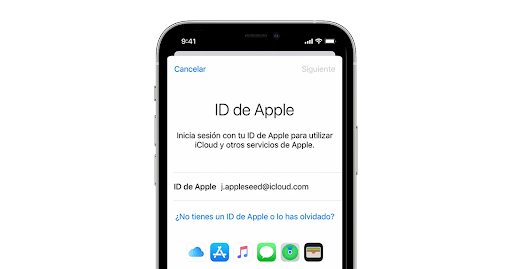
¿Has olvidado tu ID de Apple o la contraseña?
Nota:
- Para usar la verificación en dos pasos, necesitarás un dispositivo de confianza, un número de teléfono de confianza o una clave de verificación. Si no tienes acceso a ninguno de ellos, te dirigirá a “Recuperación de cuenta” (más sobre esto más adelante).
- Las credenciales que se te soliciten pueden variar, en función de las configuraciones de seguridad previas, si el ID de Apple bloqueado está iniciado en otro dispositivo, etc.

Eliminar tu contraseña del ID de Apple Olvidada
- ¿Has olvidado la contraseña de tu ID de Apple y encuentras difícil restablecerla? Mobitrix LockAway elimina tu contraseña del ID de Apple si la olvidas.
- Sin verificación de seguridad, sin conocimientos técnicos. ¡Inicia sesión en un nuevo ID de Apple ya!
Método 2: Restablece la contraseña de Apple ID con la app Soporte de Apple
La app de Soporte de Apple es un software creado en exclusive para proporcionar asistencia técnica y servicios desde Apple, como una gestión personalizada de la cuenta de Apple ID, mal funcionamiento del dispositivo y suscripciones. Puedes restablecer una contraseña rápidamente en estos pasos:
- En otro dispositivo, inicia la app de Soporte de Apple.
- Selecciona Contraseñas y Seguridad desde el menú & Restablecer la contraseña de Apple ID. Selecciona Empezar.
- Selecciona “Otro Apple ID.” Sigue los pasos.
- Uso de la aplicación Apple Support para restablecer la contraseña de ID de Apple.
- Introduce el ID de Apple que necesitas restablecer.
- Introduce el número de teléfono de confianza (sin código de país) & Toca Siguiente en la esquina superior derecha.
- Recibirás un código de verificación en el número de teléfono, que deberás introducir.
- Introduce la contraseña de desbloqueo de pantalla en el dispositivo cuando se solicite en la pantalla.
- Para verificar, introduce la nueva contraseña de Apple ID y repítela.
Método 3: Restablecer la contraseña de Apple ID en la Web con el Servicio iforgot
Otra forma de restablecer la contraseña de Apple ID que hace uso de la autenticación de doble factor es el servicio iforgot, al que puedes acceder desde un navegador. Sigue estos pasos para desbloquear tu dispositivo:
- Abre https://iforgot.apple.com/password/verify/appleid
- Introduce tu Apple ID
- Introduce el número de teléfono asociado al ID de Apple.
- El dispositivo de confianza te notificará; haz clic en “Permitir”.
- Introduce el código de desbloqueo de pantalla del dispositivo de confianza.
- Introduce la nueva contraseña del ID de Apple y vuelve a introducirla para verificar.
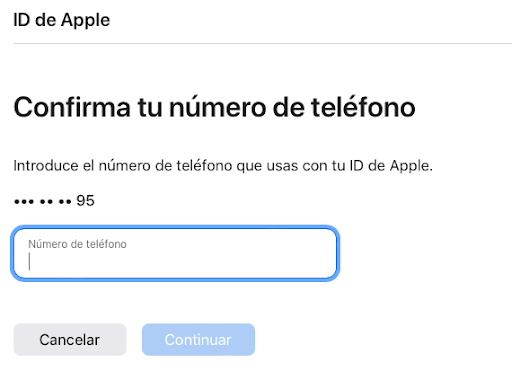
Introduce el número de teléfono asociado a tu Apple ID
Hasta aquí, es todo lo que necesitas saber sobre restablecer la contraseña de Apple ID usando 2FA.
Si pierdes información crítica, como el acceso al dispositivo de confianza o la clave de recuperación, necesitarás herramientas adicionales que te ayuden a volver a entrar en tu dispositivo o tu cuenta. Estas son algunas de las opciones que he encontrado.
Método 4: Borrar la Contraseña de Apple ID con LockAway sin correo electrónico, dispositivo de confianza ni número de teléfono
Si lo que necesitas es acceder a tu dispositivo lo antes posible, deberás considerar hacerlo con un nuevo Apple ID usando Mobitrix LockAway.
Mobitrix Lockaway es un software diseñado específicamente para usuarios de Apple que necesiten restablecer la contraseña de su ID de Apple rápidamente y sin móvil ni necesitar ninguna información de seguridad. Si necesitas usar un Apple iPhone o iPad urgentemente y no puedes restablecer la contraseña de Apple ID, LockAway te ayuda a entrar en tu dispositivo con una nueva cuenta en solo cuatro pasos.
Pasos:
- Descarga e instala Mobitrix LockAway en tu ordenador.
- Conecta el iPhone/iPad al ordenador. Selecciona “Desbloquear el Apple ID”.
- Haz clic en “Comenzar” para empezar a eliminar Apple ID del dispositivo.
- Se eliminarán tanto Apple ID como la contraseña, de forma que podrás usar uno nuevo.
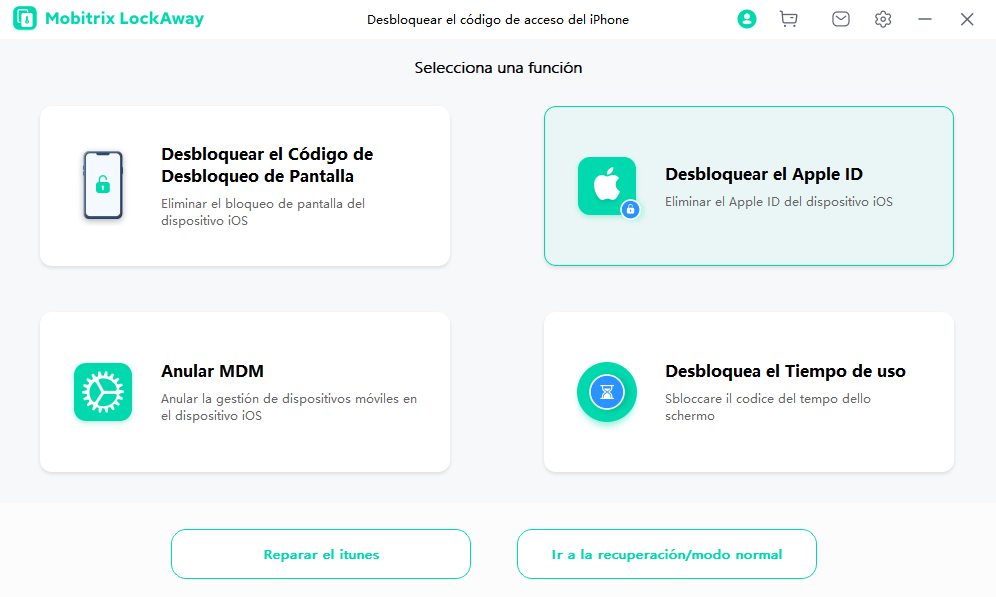
Mobitrix LockAway-Desbloquear el ID de Apple
Ventajas:
- LockAway elimina el ID de Apple de tu dispositivo en menos de 30 minutos.
- LockAway no requiere ninguna experiencia. Sigue, simplemente, las instrucciones en la pantalla y haz clic.
- La tasa de éxito de borrado de tu ID de Apple es de hasta el 99%.

Escenarios de aplicación
- Has comprado un iPhone usado, pero el propietario anterior no cerró su Apple ID.
- Tienes un iPhone que no has usado por mucho tiempo y has olvidado la información de su cuenta de Apple ID.
- El Apple ID se ha bloqueado por seguridad.
- Al restablecer la contraseña de Apple ID, olvidaste las credenciales (número de teléfono, respuestas a las preguntas de seguridad, clave de recuperación, etc.) y no puedes restablecer la contraseña de Apple ID.
Mobitrix Lockaway es la mejor manera de restablecer la contraseña de Apple ID desde un PC. Es verdad que usar la función de recuperación de cuenta es otra opción, aunque complicada. En la siguiente sección, la he simplificado para ti.
Mobitrix Lockaway te permite usar un nuevo ID de Apple para iniciar la sesión en el dispositivo, pero no afecta al Apple ID original. Así que, si encuentras la contraseña de la cuenta original de Apple ID, podrás volver a usarla. También hay una solución de último recurso para restablecer tu contraseña de Apple ID si no la necesitas inmediatamente.
Método 5: Solicitar la Recuperación de la Cuenta para Restablecer la contraseña de Apple ID
La Recuperación de la Cuenta es el último recurso para la mayoría de los usuarios. Solo te recomiendo este método si tienes la paciencia de esperar uno o varios días.
Imagina que no tienes suficiente información para restablecer la contraseña de Apple ID. En ese caso, puedes usar la recuperación de Apple ID para acceder a tu cuenta. Pero, insisto, solo te recomiendo usarla si puedes esperar uno o más días para conseguirlo
Pasos:
- Abre la app Ajustes, toca sobre tu nombre y baja hasta el final, para seleccionar Cerrar Sesión.
- Te pedirá introducir tu contraseña de Apple ID para cerrar Buscar. Toca “¿Has olvidado tu contraseña?”.
- Te pedirá tu código de desbloqueo de la pantalla.
- Selecciona “¿Has olvidado el código de desbloqueo?”
- Introduce tu número de teléfono y presiona el botón Siguiente.
- Se enviará un código de verificación al número de teléfono. Introdúcelo.
- Te preguntará por el código de desbloqueo de pantalla en este punto.
- Inicia Recuperación de la Cuenta y sigue las instrucciones en pantalla.
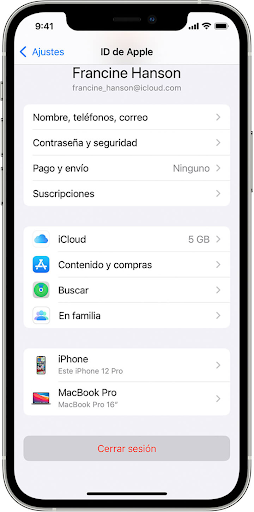
Toca Editar
Consejos:
- Podría llevar 24 horas o más recibir la actualización de la recuperación de la cuenta.
- Puedes comprobar el tiempo de espera visitando: https://iforgot.apple.com/password/verify/appleid e introduciendo tu ID de Apple.
- Si recuerdas tu contraseña durante el proceso de recuperación, puedes cancelar la solicitud yendo a https://iforgot.apple.com/password/verify/appleid e introduciendo tu cuenta y contraseña.
Los métodos del 1 al 5 de este blog se han dedicado a restablecer la contraseña de Apple ID usando la autenticación de doble factor sin un móvil de confianza o un número de teléfono.
Pero si conoces tu contraseña de Apple ID actual, es mucho más fácil cambiarla.
Cambia tu contraseña de Apple ID con la app de Ajustes
- Haz clic sobre tu nombre en Ajustes.
- Haz clic en Contraseña y Seguridad (Aquí puedes ver si está activado 2FA)
- Haz clic sobre Cambiar Contraseña.
- Introduce el código de desbloqueo de pantalla.
- Introduce una contraseña nueva dos veces para confirmarla.

Haga clic en Cambiar contraseña
Cambia tu contraseña de Apple ID en la web:
- Navega a https://appleid.apple.com/ y haz clic en Iniciar sesión.
- Introduce tu Apple ID y contraseña.
- Recibirás una alerta en el dispositivo de confianza.
- Cuando presionas el botón Aceptar en el móvil, te dará un número de verificación de 6 dígitos.
- Rellena el código en la página web.
- En la página de la cuenta de Apple ID, haz clic en Inicio de Sesión y Seguridad.
- Elige una contraseña
- Introduce tu contraseña actual de Apple ID.
- Introduce la nueva contraseña de Apple ID, y repítela de nuevo.
Medidas Preventivas para Restablecer Contraseñas de Apple ID en el Futuro
Para hacer que restablecer la contraseña de Apple ID sea más fácil en el futuro, te recomiendo actualizar tu dispositivo a iOS 15 y configurar un contacto de recuperación de la cuenta.
Un contacto de recuperación de cuenta se refiere a seleccionar un contacto (hasta cinco) que puedes configurar para ayudarte a restablecer la contraseña de Apple ID en el futuro si no tienes un dispositivo de confianza o un número de teléfono. Este contacto recibirá un código que te deberá enviar para restablecer tu contraseña de Apple ID.
Sigue estos pasos para establecer tu contacto de recuperación de cuenta:
- Abre Ajustes y toca sobre tu nombre.
- Entra en Contraseña y Seguridad, y selecciona Recuperación de la Cuenta.
- Haz clic en Añadir Contacto de recuperación de la cuenta y autentícate con Face o Touch ID.
- Los miembros de la familia en cualquier grupo compartido aparecerán como las primeras sugerencias.
- La familia se puede añadir directamente, mientras que otros contactos deberán aprobar tu petición.
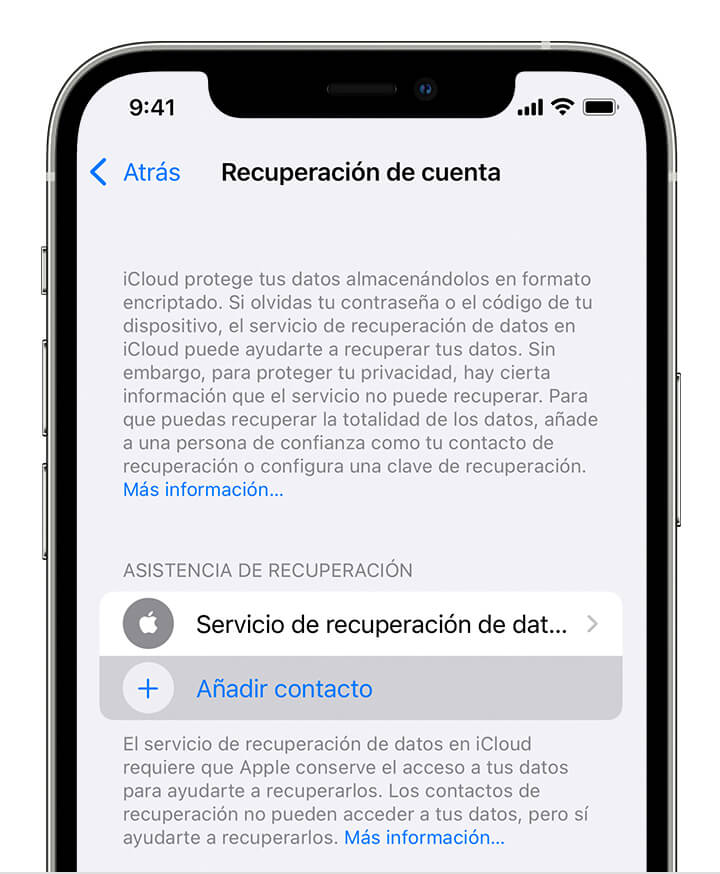
Añadir contacto
Pasos para usar los Contactos de Recuperación de la Cuenta:
En el iPhone, iPad o iPod Touch con iOS 15 o iPadOS 15 o posterior de tu contacto:
- Abre la app Ajustes y toca sobre su nombre
- Toca sobre Contraseña y Seguridad & Recuperación de la cuenta.
- Toca sobre el nombre que necesita el código de recuperación.
- Toca “Obtener Código de Recuperación. Cuando estés listo, pídele a tu contacto que comparta el código contigo.
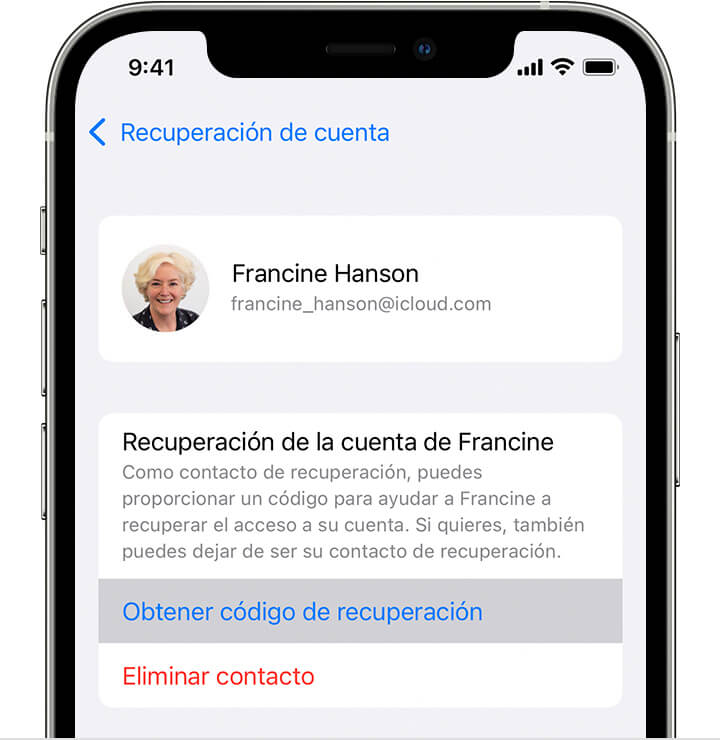
Obtener Código de Recuperación
Resumen
Olvidar la contraseña de Apple ID puede ser frustrante. Por suerte, hay unos pocos pasos sencillos que puedes hacer para restablecer la contraseña de Apple ID.
He revisado todo lo que te puedes encontrar y cómo afrontarlo. Si no tienes las credenciales de seguridad, eliminar Apple ID con Mobitrix LockAway es una opción muy viable. ¡Dale una oportunidad!
Olvidar la contraseña de Apple ID puede ser frustrante. Por suerte, hay unos pocos pasos sencillos que puedes hacer para restablecer la contraseña de Apple ID.
He revisado todo lo que te puedes encontrar y cómo afrontarlo. Si no tienes las credenciales de seguridad, eliminar Apple ID con Mobitrix LockAway es una opción muy viable. ¡Dale una oportunidad!

